Conoce cómo actualizar y registrar cambios relacionados a los colaboradores de tu organización sin necesidad de importar plantillas.
En la guía Importación de colaboradores detallamos los pasos a seguir para crear colaboradores de manera masiva utilizando un archivo de Excel. Sin embargo, también es posible hacerlo de forma individual. Para ello debes hacer lo siguiente:
1. Ingresa a la sección "Organización" y elige la opción “Colaboradores”.

2. Haz clic en el botón "+" (Crear colaborador), lo encuentras en la parte superior derecha.
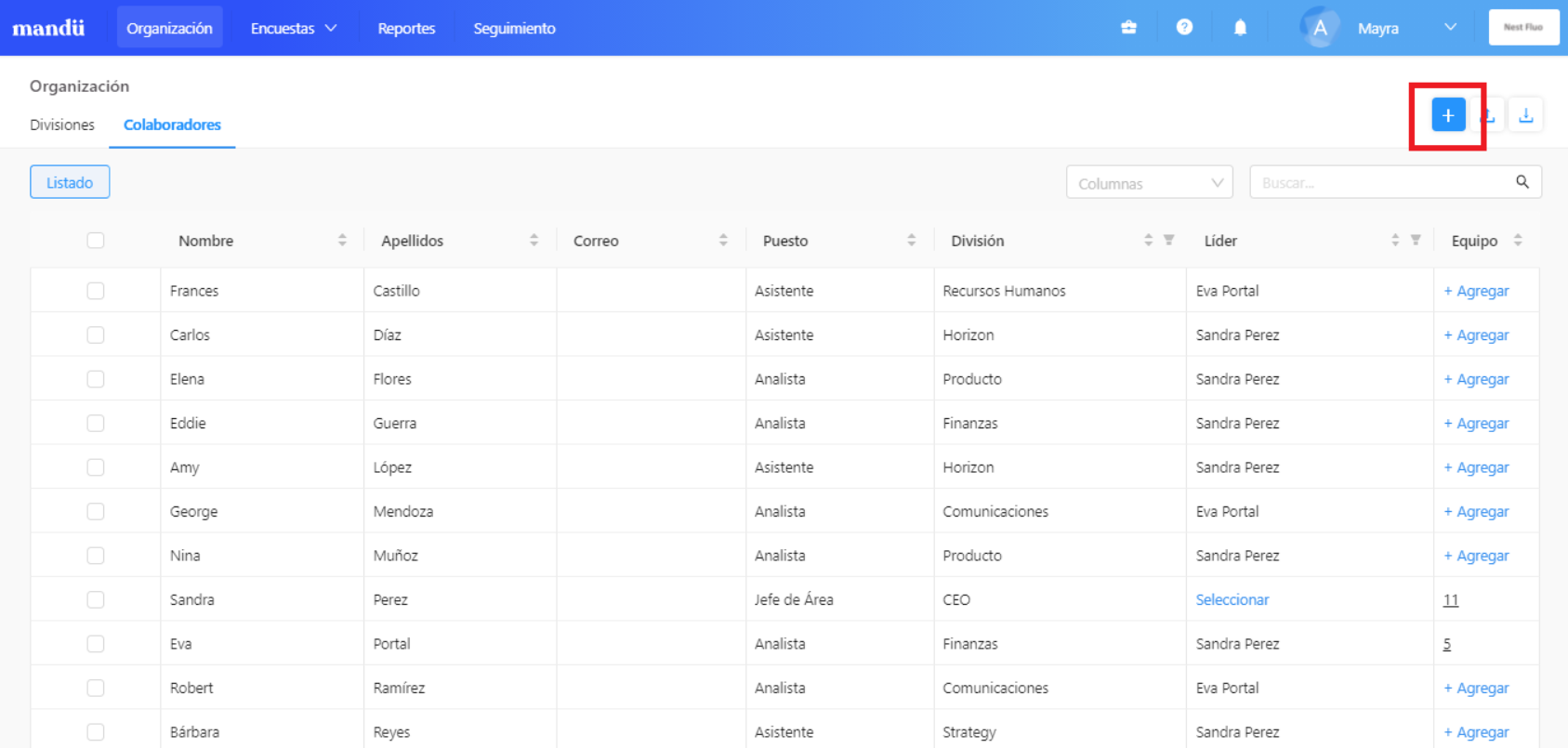
3. El sistema te redireccionará a una nueva vista en la que observarás toda la información que debes completar del nuevo colaborador. Ingresa los datos y pulsa la opción “Guardar”.

Recuerda
En la guía Cómo completar la plantilla de colaboradores te brindamos mayor detalle de qué información debes colocar en cada campo.
Editar información de un colaborador
Estos son los pasos para editar la información de un colaborador directamente desde la plataforma:
1. Ingresa a la sección “Colaboradores”.

2. Busca al colaborador cuya información desees modificar y haz clic en el botón “Editar” (representado por un lápiz), ubicado al costado derecho del nombre.
3. El sistema te redireccionará a una nueva vista en la que podrás editar la información del colaborador.
4. Cuando los ajustes estén listos y pulsa la opción “Guardar”.

Eliminar colaboradores
Para eliminar a colaboradores dentro del sistema, cuentas con las siguientes opciones:
1. Eliminar uno o más colaboradores desde la sección Organización - Colaboradores: Selecciona los nombres de los colaboradores que quieres eliminar y haz clic en el botón “Eliminar” (lo encuentras en la parte superior derecha). Esta acción eliminará todos los colaboradores seleccionados.

2. Eliminar un colaborador dentro de la sección “Editar colaborador”: Al editar la información de un colaborador también tendrás la opción de eliminarlo pulsando el botón “Eliminar” en la parte superior derecha.

3. Eliminar colaboradores de forma masiva utilizando la Importación de cesados: esta opción para eliminar colaboradores será muy útil cuando se trate de una gran cantidad. Para saber cómo se realiza este proceso, encuentra los detalles en esta guía.
¡Ya sabes cómo gestionar estos cambios en tu plataforma! Es muy importante que actualices la base de colaboradores de acuerdo a los cambios que surjan en tu organización, ya que esta data será utilizada durante las mediciones.
¿Le fue útil este artículo?
¡Qué bueno!
Gracias por sus comentarios
¡Sentimos mucho no haber sido de ayuda!
Gracias por sus comentarios
Comentarios enviados
Agradecemos su iniciativa, e intentaremos corregir el artículo